Hvis du allerede har købt flere film fra iTunes, bruger du muligvis kun filerne på den autoriserede computer. Er der en metode til at brænde de købte iTunes-film til DVD? Hvordan sikkerhedskopierer du de købte film fra iTunes uden begrænsning?
Når du skal brænde iTunes-film til DVD, er iTunes naturligvis altid standardløsningen. Hvad er den alternative løsning til at sikkerhedskopiere filerne til DVD-disken? Lær bare mere om 2 ofte anvendte metoder til at konvertere og brænde iTunes-film til DVD fra artiklen.
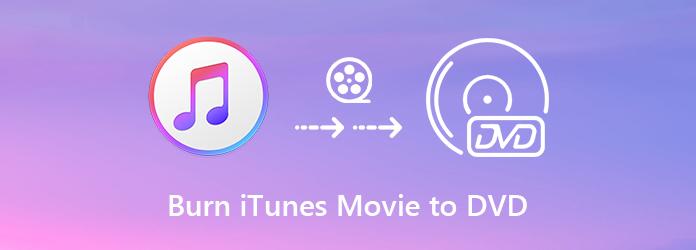
AnyMP4 DVD Creator er den alsidige DVD-brænder med kapacitet til at brænde iTunes-film til DVD'er. Desuden kan du nemt oprette forskellige menuskabeloner, lydspor, undertekster og mere til afspilnings-dvd'en.
Installer iTunes til DVD-brænder
Gem de købte iTunes-film i iTunes-biblioteket. Når du har installeret iTunes til DVD-brænder, kan du starte programmet og indsætte en tom disk i DVD-drevet. Vælg DVD-disk mulighed for at gå videre.
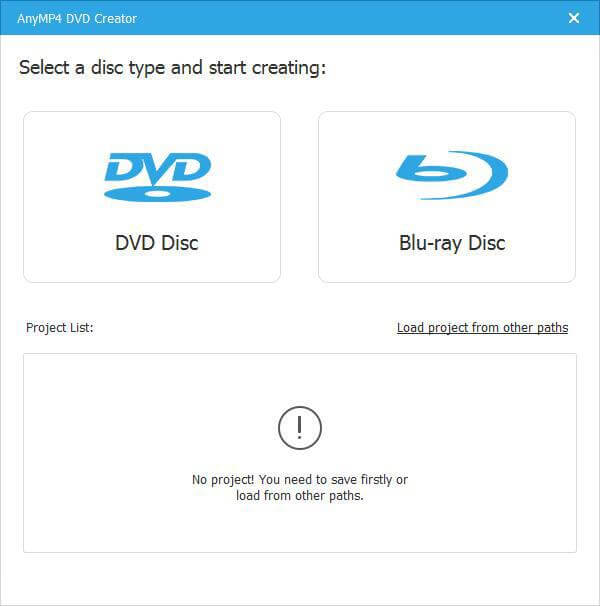
Vælg lydspor og undertekst
Klik på knappen Tilføj mediefil (er) -knappen og importer filmfilene fra iTunes Library. Du kan klikke på lydlinjen for at åbne Rediger lyd / undertekst vindue. Det Audio fane giver dig mulighed for at ændre lydspor, sprog, lydstyrke og mere. Det Subtitle fane giver dig mulighed for at redigere underteksten.
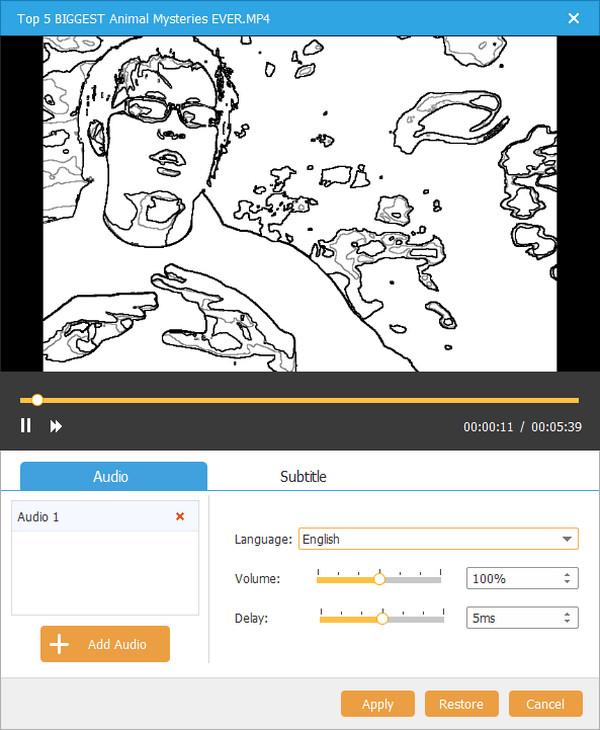
Rediger iTunes-film
Gå til Elværktøj knappen for at få adgang til flere videoredigeringsværktøjer. Du kan få Video Edit option og andre værktøjer på højre panel. Derefter kan du vælge Videoredigering, lydredigering, undertekstredigering, klip og flere andre grundlæggende videoredigeringsværktøjer til at brænde iTunes Film til DVD'er.
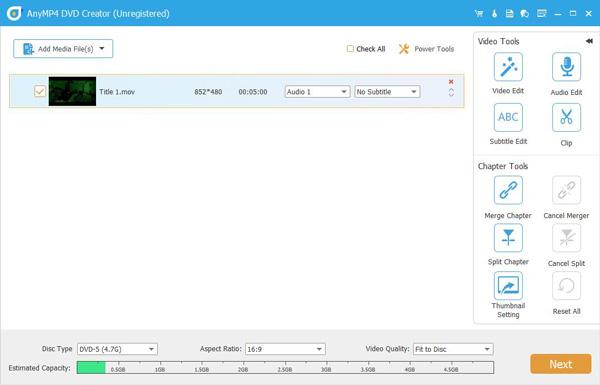
Vælg menuskabeloner
Når du redigerer iTunes-filmen, kan du indstille Disktype, billedformat , Video Kvalitet såvel. Gå til Menuskabelon fanen til højre og vælg din yndlingsskabelon til brænding af iTunes-film til DVD. Du kan også gå til fanen Brugerdefineret skabelon for at oprette en personlig DVD-menu.
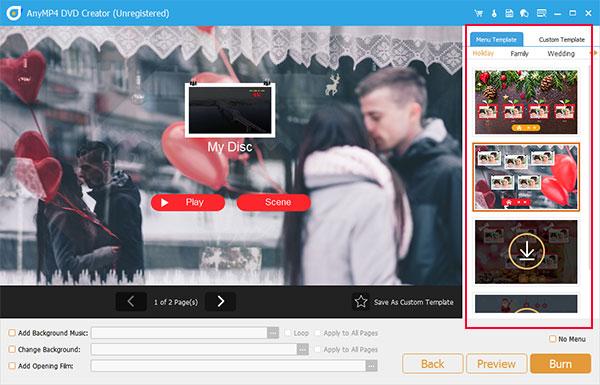
Brænd iTunes-film på en DVD
Nu kan du klikke på Brænde -knappen, og vælg Brænd for at diske og tilpasse Brænd-indstillinger. Klik én gang på Starten -knap, brændes iTunes-film automatisk på DVD. Det tager kun et par minutter at fremstille en DVD med dine iTunes-film.
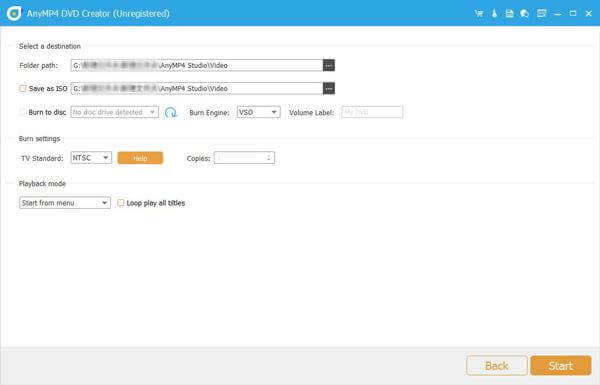
iTunes er i stand til at brænde musik og videoer til en DVD til sikkerhedskopiering kun, som du ikke kan bruge filerne til en DVD-afspiller. Det bevarer kun iTunes-filmene i den originale stand.
Trin 1: Følg bare den samme metode for at indsætte en tom disk i din computer. Åbn derefter iTunes og gå til File (Felt) menu, rulle download for at finde afspilningsliste mulighed fra Ny valgmulighed.
Trin 2: Træk og slip de iTunes MP4-filer, du vil brænde til DVD, til den nye afspilningsliste. Adgang til File (Felt) menuen og vælg Brænd afspilningsliste til disk, kan du også højreklikke på spillelisten og vælge den samme mulighed.
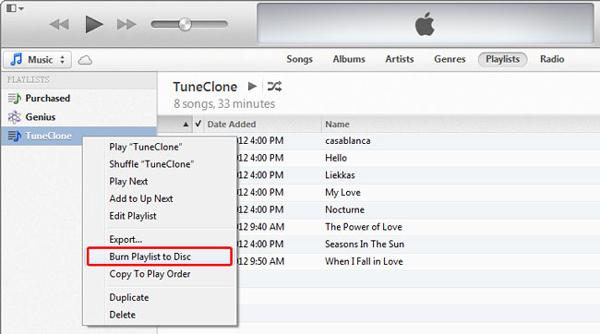
Trin 3: Indstil parametrene baseret på dit behov, og klik på Brænde knappen for at begynde at brænde iTunes MP4 til DVD. Når det er færdigt, skal du afslutte iTunes og fjerne DVD'en.
Bemærk: Den dvd, der er produceret af iTunes, kan ikke afspilles i en DVD afspiller medmindre din enhed kan læse datadiske.
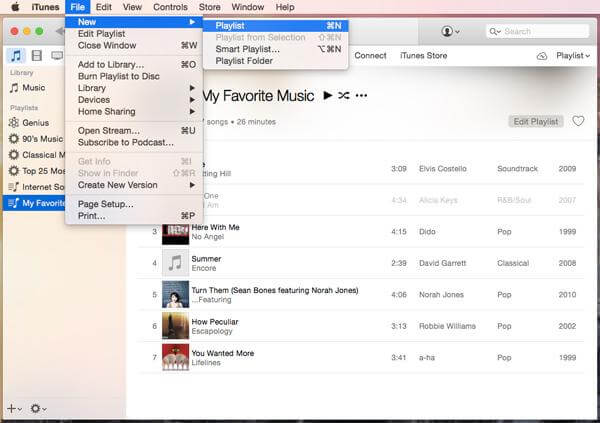
1. Kan du brænde sange fra iTunes til en CD?
Ja du kan. Bortset fra de almindelige cd-typer kan du kun oprette følgende typer diske i iTunes: Audio-cd'er, MP3-cd'er og data-cd'er. Audio-cd'er kan afspille diske på en hvilken som helst standard-cd-afspiller, mens MP3-cd'er kan åbnes på cd-afspillere, der er MP3-kompatible. Data-cd'er er de diske, der skal gemmes og overføres filer.
3. Kan du kopiere iTunes-film til USB?
Ja du kan. Gå til iTunes på din computer, log ind på iTunes Store, og vælg Butik, tjek efter tilgængelige downloads og vær i stand til at downloade filmen fra iTunes til din computer. Derefter skal du bare bruge USB-drevet til at lægge de downloadede iTunes-film i det. Du kan dog ikke se de downloadede iTunes-film via USB-flashdrev eller Android-telefon.
4. Kan jeg importere DVD til iTunes?
Ja du kan. Selvom iTunes ikke accepterer DVD-filmene direkte, kan du konvertere DVD til iTunes-kompatible digitale formater og derefter importer DVD til iTunes let.
Hvordan gør jeg konverter iTunes-film til DVD? Bare lær flere detaljer om de 2 forskellige metoder fra artiklen. Hvis du ønsker at skrive film til en disk, skal AnyMP4 DVD Creator den ønskede iTunes til Dvd brænder du skal tage hensyn til. Naturligvis kan du også vælge standard iTunes til at brænde en data-dvd til sikkerhedskopiering.
Mere Reading
Sådan konverteres MP4 til DVD gratis med lethed
Ved du, hvordan du konverterer dine MP4-filer, så du kan nyde dem på DVD-disk? Denne vejledning vil lære dig at konvertere MP4 til DVD.
Trin-for-trin vejledning til at brænde videoer til dvd på Windows 10 / 8 / 7 og Mac
Dette er den seneste vejledning til at brænde DVD på Windows 10 og Mac med standard diskbrændingsfunktioner. Desuden kan du også få nybegyndervenlig dvd-brændingssoftware til at gøre din DVD attraktiv til offline afspilning.
5 Best Free DVD Cloners til at kopiere en dvd-disk på Windows og Mac
Sådan kopieres en dvd-disk til din computer som backup? Artiklen deler 5 gratis DVD-klangere til at gemme og sikkerhedskopiere nogle dvd-kopier til Windows og Mac med den originale kvalitet.
Bedste DVD-brænder for at brænde videoer til dvd med super hurtig hastighed
AnyMP4 DVD Creator er professionel, men intuitiv DVD Burner Software, som hjælper dig med at brænde DVD-disk, oprette DVD ISO-billedfil og dvd-mappe med enhver populær video.
Opret DVD
Brænd ISO til DVD på Mac Opret DVD fra Premiere Pro QuickTime til DVD Konverter VOB til DVD Konverter MTS / M2TS til DVD Brænd 3GP til DVD MKV til DVD Converter Bedste anmeldelse af dvd-brænder Konverter og brænd iTunes-film til DVD Brænd QuickTime til DVD Optag HD-video til DVD ImgBurn-alternativer